Kuidas sünkroonida kontakte, meeldetuletusi ja muud iCloudiga

Kui kasutate Maci, iPhone'i või iPadit, siis võib-olla olete mõelnud, mida iCloud kasutab. Täna viibime teid läbi kogu iCloudi sünkroonimise valiku ja näitame teile, kuidas seda soovi korral välja lülitada..
iCloud sünkroniseerib üsna vähe rakendusi, mis ei ole mitte ainult mugav, vaid ka oluline, et rakendused töötaksid õigesti teie Apple'i seadmetes (nt kalender, märkmed ja meeldetuletused). iCloud on põhjus, miks saate oma Mac'is meeldetuletusi luua ja neid kohe kasutada oma iPhone'is või muus Mac'is, kui nad kõik on ühendatud sama iCloudi kontoga.
ICloud'i turniirimine OS X-s
Alustame avades iCloudi süsteemi eelistused teie Mac'is.

ICloud'i eelistustes näete kahte pooli. Vasak pool võimaldab teil juurdepääsu oma konto andmetele ja luua perekonna jagamise või välja logida.

Oma nime, kontaktide, turva- ja makseandmete muutmiseks ning iCloudi kontoga ühendatud seadmete eemaldamiseks klõpsake konto üksikasjadel.

Tagasi põhilehele kuvatakse paremal paanil arvukad iCloud'i sünkroonimisvalikud teie kontole. Lähme läbi igaühe ja räägime nende tagajärgedest.

Esiteks on iCloud Drive'i valik, mis salvestab mitmesuguseid dokumente ja andmeid iCloudis. Nende hulgas on peamised tekstid: TextEdit, iMovie, Pages, samuti mis tahes kolmanda osapoole rakendused, mis kasutavad iCloud draivi. Saate klõpsata nupul Suvandid, et näha, milliseid rakendusi saab iCloud-draivis andmeid salvestada, ja keelata kõik, mis võtavad liiga palju ruumi.

Oleme minevikus rääkinud pikalt oma iCloudi fotokogu kohta, nii et me siinkohal väga üksikasjalikult ei lähe, kuid piisame ütlema, et saate ka fotode andmete sünkroonimiseks iCloudiga klõpsata nupul Valikud. , kui üldse.

Ülejäänud iCloudis talletatud andmed sisaldavad:
Mail: Maili sünkroonimisel peegeldub ükskõik millised ühes seadmes tehtud muudatused teisel. See ei erine ülejäänud üksustest. Niisiis, kui koostate oma iPhone'is e-kirja ja saadate selle, siis leiad selle siis oma Maci kausta Saadetud ja nii edasi.
Kontaktid: See sünkroonib kõik teie iPhone'is, iPadis või Macis olevad kontaktid. Kõik muudatused või täiendused, mida teete, ilmselt korduvad mujal.
Kalendrid: Kui teete sündmuse või planeerite kohtumise, ilmub see teie teistele seadmetele.
Meeldetuletused: Me oleme eelnevalt rääkinud meeldetuletustest, mida soovite selle kohta rohkem lugeda. Ütlematagi selge, et teie meeldetuletuste sünkroonimine on suurepärane võimalus veenduda, et te ei unusta asju, kui olete väljas ja umbes.
Safari: See võib olla masendav, kui teil ei ole kõiki oma järjehoidjaid ja sirvimise ajalugu. Õnneks, kui sünkroonite oma Safari iCloudiga, jääb kõik samaks olenemata sellest, millist Apple seadet kasutate.
Märkused: Meil kõigil on need sära hetked, kus me peame selle teadmiseks võtma. Kahjuks, kui äkki ärkate ööd ja katkestate märkme arvutist, ei pruugi teil seda teiega järgmisel päeval meelde jätta. Sünkroniseerides märkmed iCloudile, võite olla kindel, et teie geenius reisib koos sinuga, kuhu iganes te lähete.
Võtmehoidja: Erinevalt teistest, mis kõik on kahtlemata kasulikud, võiksite mõelda hetkeks selle kohta. Võtmehoidja hoiab kõik paroolid põhimõtteliselt ühes kohas.

See on uskumatult mugav, kuigi on võimalik sisestada oma Wi-Fi parool ja näidata seda kohe kõikjal mujal, nii et pikas perspektiivis tasub see element säilitada.
Leia minu Mac: Maci kaotamine oleks kohutav, mistõttu kohe, kui sünkroonite oma „Minu Maci” andmed, saate hõlpsasti leida kadunud või varastatud Maci, sest kogu vajalik teave on teie iPhone'is või iPadis juba olemas.
ICloud'i kasutamine teie iPhone'is või iPadis
Saate teha samu kohandusi oma iCloudi sünkroonimise ja jagamise kohta oma iPhone'is või iPadis, puudutades seadme seadetest avanevat „iCloud”.
Ülal on näha oma nimi ja e-posti aadress, millele iCloud on loodud. Saate puudutada oma nime, et avada täiendavaid seadeid, mida me lihtsalt natuke sisse lülitame.
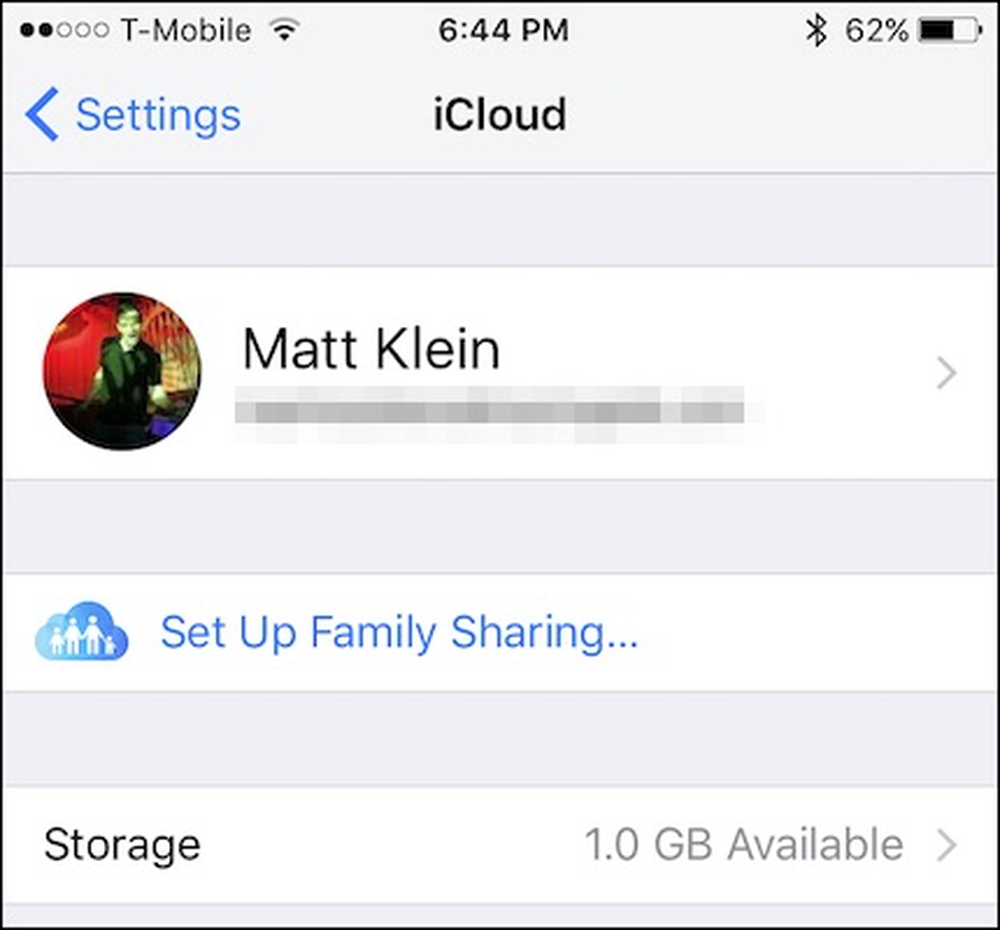 Salvestusvõimalus annab teile võimaluse hallata oma praegust salvestust ja osta vajadusel rohkem.
Salvestusvõimalus annab teile võimaluse hallata oma praegust salvestust ja osta vajadusel rohkem. Kerige seda iCloudi seadete lehte allapoole ja näete, et nagu ka Macil, saate erinevaid iCloudi funktsioone lubada või keelata.

Võtke aega, et kontrollida iCloud Drive'i seadeid. Saate selle välja lülitada või sisse lülitada lihtsa puudutusega ja valida, kas soovite seda avakuval näha.
Lisaks saate vaadata rakenduste loendit, mis võimaldavad inimestel teie e-posti aadressi otsida. Saate selle sisse või välja lülitada mis tahes soovitud rakenduse jaoks.

Selle all on nimekiri konkreetsetest rakendustest, mis võivad iCloud Drive'i failide salvestamiseks kasutada. Kui leiate, et salvestusruumi on vähe või lihtsalt ei soovi rakendust iCloud Drive'i kasutada, siis saate need siin välja lülitada.
Võite kaaluda ka „Kasuta mobiilandmeid“. See tagab, et iCloud Drive ei söö oma väärtuslikku andmepiiri.

Fotode seadete all on pidevalt olemas iCloud Photo Library põhilüliti, mis võimaldab teil kogu asja välja lülitada, kui soovite.

Selle all saate valida iPhone'i salvestamise optimeerimise, mis tähendab, et teie iPhone'is (või iPadis) olevad fotod ja videod vähendatakse automaatselt, nii et nad ei võta seadmes liiga palju ruumi. Vahepeal säilitatakse originaalid teie iCloud Drive'is.
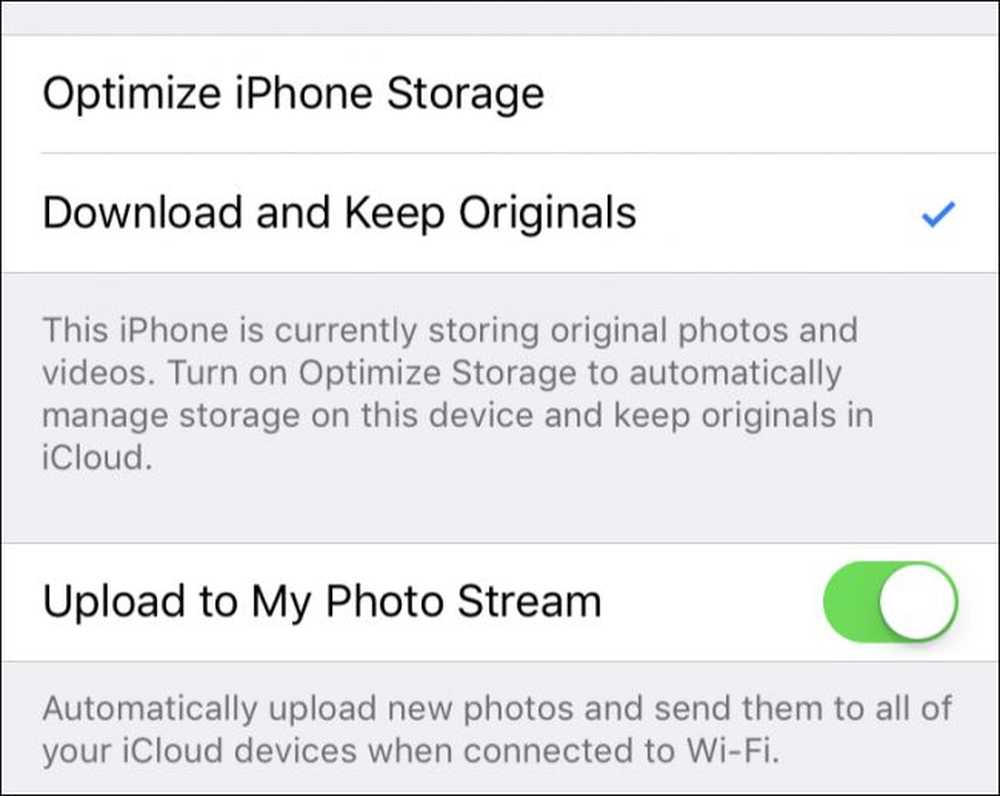 Kui valite fotode üleslaadimise oma fotovoogu, saadetakse teie iCloud-seadmetesse uued, kui nad on Wi-Fi-ga ühendatud.
Kui valite fotode üleslaadimise oma fotovoogu, saadetakse teie iCloud-seadmetesse uued, kui nad on Wi-Fi-ga ühendatud. Üks teine huvipakkuv element on „Fotode üleslaadimise üleslaadimine”, mis tähendab, et kui pildistate lõhkemist (vajutage ja hoidke all helitugevuse vähendamise nuppu), laaditakse need kõik teie fotovoogu. Pidage meeles, et kõik teie purunenud fotod üleslaadimine võib olla märkimisväärne ja võtta palju ruumi, nii et võite selle välja lülitada.

Viimane võimalus on kasutada iCloudi fotode jagamist, mis tähendab, et saate jagada albumeid teistega ja tellida ka oma.
iCloud iOS-i seaded
ICloud'i seadete põhiekraanil puudutage oma nime, et näha oma iCloud konto seadeid. Siin saate muuta oma Apple ID-ga seotud kontaktandmeid, parooli ja krediitkaarti. Kuid kõige huvitavam on siin osa „Seadmed”.

Kui vaatate seadmeid, nagu Maci seaded, näete kõiki seadmeid, millega olete iCloudi kontoga ühendanud, vaadake mudelit, versiooni, seerianumbrit ja isegi oma kontolt eemaldamist.

Sarnaselt Maciga võimaldavad iOS iCloud'i seaded sünkroonimise eelistusi kohandada kõige enam kasutatavate rakendustega ja teenustega (või ei kasuta üldse).
Samuti on hea meeles pidada, et kui leiate midagi, mida ei oodata, sünkroonige kindlasti, et te ei oleks kogemata mingil hetkel funktsiooni keelanud.
Ilmselgelt saate kõik need funktsioonid välja lülitada oma individuaalsete vajaduste ja eelistuste järgi. Me arvame, et nad on kõik väärtuslikud ja säästavad palju aega ja vaeva, kuid siis jälle, kui te ei kasuta meeldetuletusi, märkmeid või mõnda muud Apple'i rakendustes küpsetatud, võib see olla väärt nende välja lülitamine. Ja kui hakkate iCloudi ruumist otsa saama, võib mõne rakenduse sünkroonimise keelamine aidata.




